作成したシートの計算式を残して、入力された値だけを一括で消去したい場合の方法の例です。
簡単な「伝票入力」のイメージサンプルです。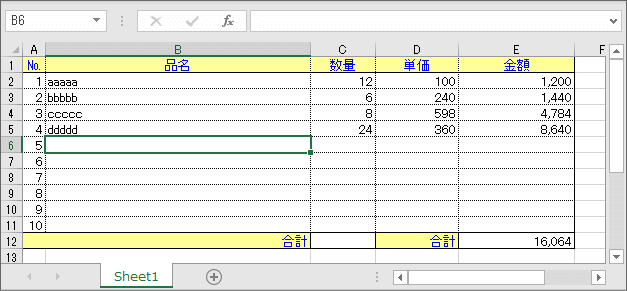
(画像をクリックすると、このサンプルがダウンロードできます)
ここでは、「品名」「数量」「単価」が入力項目で、「金額」や「合計」が計算項目です。
この入力項目を一括で消すには次のような方法があります。
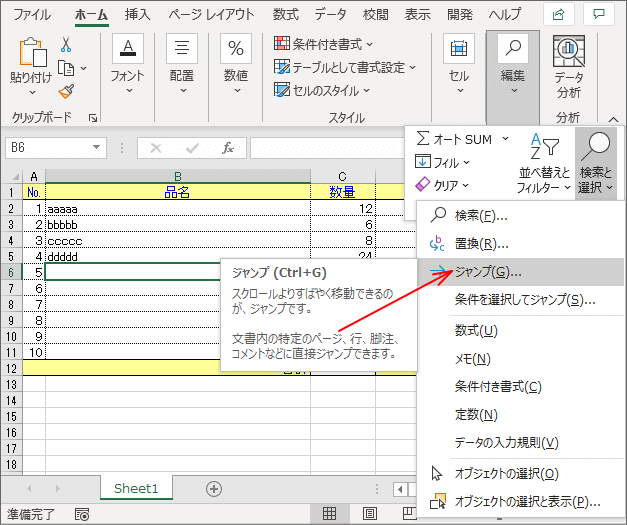
リボンの「ホーム」タブの「編集」から「ジャンプ」を選択します。
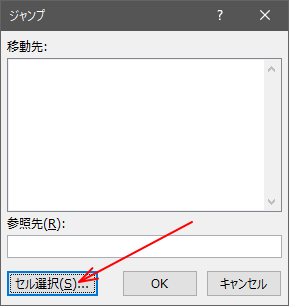
「ジャンプ」のダイアログから、「セル選択」をクリックします。
※シート保護下では「セル選択」はクリックできません。
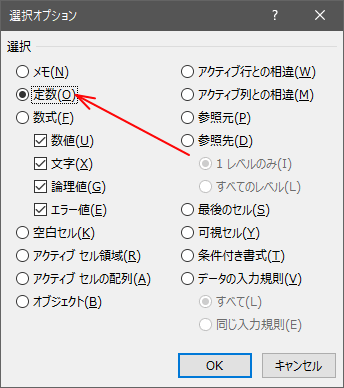
「セル選択」のダイアログでは、「定数」を選択して「OK」をクリックします。
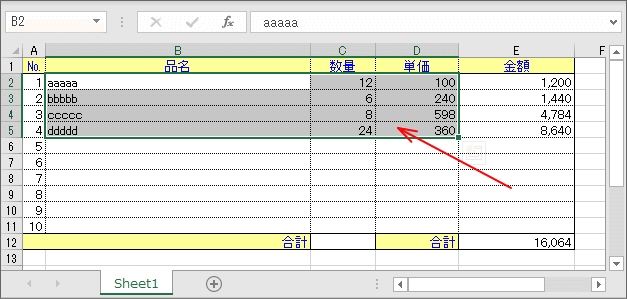
すると、入力している範囲が自動的に選択されます。
※この例では選択されるのは1区画ですが、シート上で入力されたセルと計算式のセルが複雑に入り組んでいても計算式を除いた入力セルが選択されます。 この状態でDeleteキーを押せば入力範囲が一括してクリアできます。
実は、これにはオチがあります。この表を見ると本来は見出しの文字も上記で選択されなければなりません。
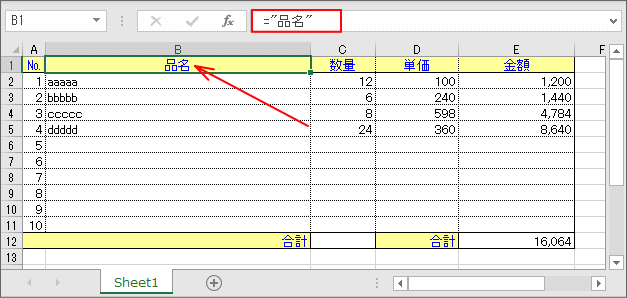
ところが、この機能を使うことに配慮して、見出しをわざと計算式にしてあります。
これで、入力値とは区別されるので、消去対象にはならないわけです。
これは「ジャンプ」の機能紹介として挙げたサンプルですが、シートの初期化処理として定型的に利用するには片手落ちです。当然、保護シートでは使えません。
定型的に利用するなら、VBA基本で紹介している「セル選択範囲の取得」のような方法はいかがでしょう。